

إذا لم تتحسن جودة الطباعة بعد إجراء التنظيف القياسي لـ رأس الطباعة، فقم بإجراء تنظيف شامل لـ رأس الطباعة. يستهلك إجراء التنظيف الشامل لـ رأس الطباعة كمية أكبر من الحبر مقارنة بكمية الحبر التي يستهلكها إجراء التنظيف القياسي لـ رأس الطباعة، لذلك لا تقم بإجراء التنظيف الشامل لـ رأس الطباعة إلا عند الضرورة.
عليك إعداد: ورقة عادية بحجم A4 أو Letter
تأكد من تشغيل الطاقة.
تأكد من تحميل ورقة واحدة أو أكثر من الورق العادي بحجم A4 أو Letter في الدرج (سفلي).
افتح درج إخراج الورق.
(1) افتح درج إخراج الورق برفق من خلال الإمساك بكلا جانبيه.
سيتم فتح امتداد درج الإخراج تلقائيًا عند فتح درج إخراج الورق.
(2) قم بمد دعامة إخراج الورق.
 هام هام
|
قم بإجراء التنظيف الشامل لـ رأس الطباعة.
(1) حرّك شاشة الصفحة الرئيسية، ثم انقر فوق  Setup.
Setup.
ستظهر شاشة قائمة الإعداد.
(2) انقر فوق  Maintenance.
Maintenance.
ستظهر شاشة Maintenance.
(3) انقر فوق Deep cleaning.
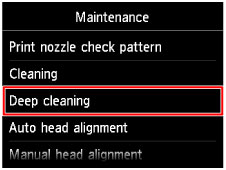
تظهر شاشة التأكيد.
(4) انقر فوق Yes.
يبدأ الجهاز في التنظيف الشامل لـ رأس الطباعة.
لا تقم بإجراء أية عمليات أخرى حتى ينتهي الجهاز من التنظيف الشامل لـ رأس الطباعة. يستغرق ذلك من 2 إلى 3 دقائق تقريبًا.
تظهر شاشة تأكيد طباعة نموذج.
(5) انقر فوق Yes.
ستتم طباعة نموذج فحص فتحات رأس الطباعة.
(6) عند ظهور رسالة الإكمال، انقر فوق OK.
ستعود الشاشة إلى شاشة Maintenance.
قم بتفحُّص نموذج فحص فتحات رأس الطباعة.
 فحص نموذج فحص فتحات رأس الطباعة
فحص نموذج فحص فتحات رأس الطباعة
في حالة عدم طباعة لون معين على النحو الصحيح، استبدل خزان الحبر الخاص بهذا اللون.
في حالة عدم حل المشكلة، قم بإيقاف تشغيل الطاقة وإجراء تنظيف شامل لـ رأس الطباعة مرة أخرى بعد 24 ساعة.
إذا لم يتم حل المشكلة، فقد يكون رأس الطباعة تالفًا. اتصل بمركز الخدمة.
 ملاحظة ملاحظة
|
أعلى الصفحة |